Quando si deve accedere da Windows al contenuto di un’unità di memorizzazione collegata a un sistema ove è in uso una qualunque distribuzione Linux, il migliore strumento è certamente Samba.
Si tratta di un software libero che fornisce servizi di condivisione di file e stampanti a client SMB/CIFS: Samba permette la creazione di cartelle condivise accessibili dai terminali Windows e macOS nonché di utilizzare le risorse “messe a fattor comune” su tali sistemi.
La denominazione Samba deriva dall’inserzione di due vocali nel nome del protocollo usato da Microsoft nei suoi sistemi operativi Windows ovvero SMB (Server Message Block).
L’utilizzo della prima versione del protocollo (SMBv1) è stato ormai accantonato in Windows. Presentata ad inizio anni ’90, dopo la diffusione del worm-ransomware WannaCry (maggio 2017), Microsoft ha deciso di disattivare per default in Windows SMBv1 confermando i limiti e le debolezze intrinseche di un protocollo ormai vecchio di trent’anni. Per impostazione predefinita in Windows viene lasciato attivo solo SMBv2.
È proprio grazie a Samba che i sistemi Linux possono condividere dati con Windows e accedere alle risorse disponibili sulle macchine che utilizzano il sistema operativo Microsoft attraverso la rete locale. Ed è sempre Samba a essere utilizzato dai principali file manager Android (Solid Explorer) e dalle migliori app per lo streaming di contenuti multimediali (ad esempio LocalCast) per accedere alle risorse condivise sui dispositivi connessi alla LAN usando il servizio integrato in Windows.
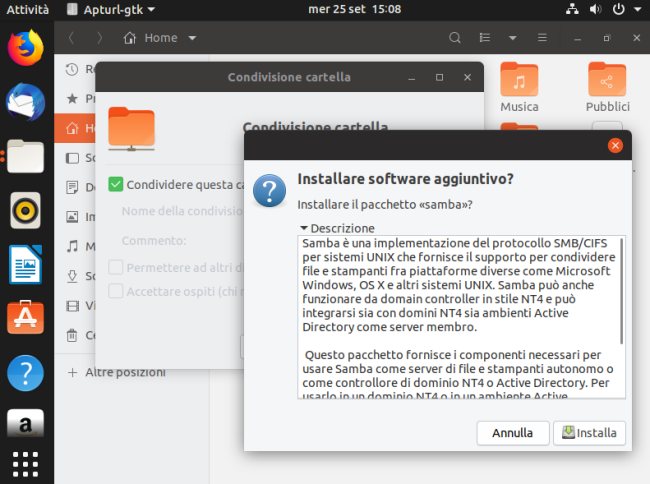
L’installazione di Samba si può fare dalla finestra del terminale Linux (con i comandi apt-get update e apt-get install samba nel caso di Debian, Ubuntu e distribuzioni derivate) oppure da interfaccia grafica, usando il desktop environment prescelto.
Con Samba è sempre possibile definire i permessi in lettura e scrittura su file e cartelle consentendo o meno ai client collegati di creare nuovi file, cartelle e modificare gli elementi esistenti.
Per assegnare una password all’utente che accederà alle risorse condivise via Samba, è sufficiente digitare – nella finestra del terminale del sistema Linux – quanto segue:
seguito dal nome dell’utente.
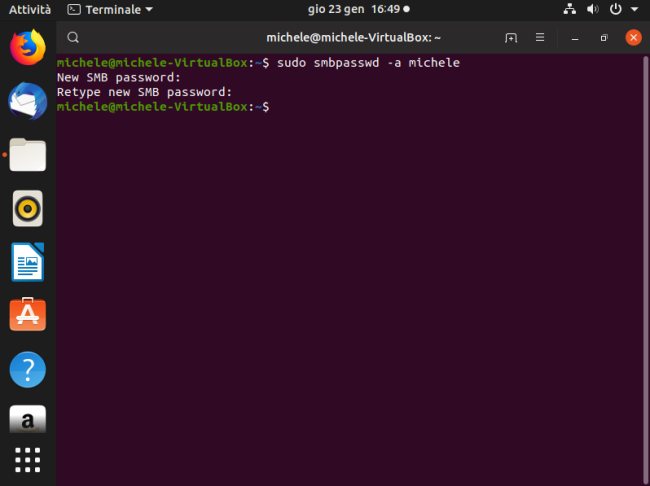
Leggere direttamente il contenuto di unità formattate con il file system EXT da Windows
Abbiamo detto che Samba è il miglior modo per trasferire file e cartelle da o verso sistemi Linux utilizzando la connessione di rete locale.
Ma come fare per leggere direttamente da Windows il contenuto di unità usate sui sistemi Linux e formattate con il file system EXT? Il primo passo consiste nel controllare quale file system è in uso sulle unità Linux: ext2, ext3, ext4.
Per leggere le unità EXT da Windows e scrivervi eventualmente nuovi dati, è possibile usare Ext2Fsd.
Per utilizzare il programma, è sufficiente fare doppio clic sul file Ext2Fsd-version.exe corrispondente alla versione compatibile con il proprio sistema.
Scaricabile cliccando qui, Ext2Fsd ha il vantaggio che può essere usato anche per gestire le unità ext4.
L’altro “pezzo da novanta” per leggere e scrivere su partizioni Linux EXT si chiama Linux File Systems for Windows ed è sviluppato e commercializzato da Paragon Software.
Si tratta di uno dei migliori software della sua categoria oggi disponibili sulla piazza: una volta installato, si sarà in grado di leggere e scrivere su tutte le unità collegate con il sistema Windows i cui file system non sono supportati da Microsoft: ext2, ext3 o ext4 ma anche Btrfs o XFS.
Linux File Systems for Windows, tuttavia, non è un programma gratuito: viene offerto sotto forma di trial valevole 10 giorni dal momento della prima installazione.
Una volta terminato il periodo di prova, le velocità di lettura e scrittura saranno drasticamente ridotte in automatico.
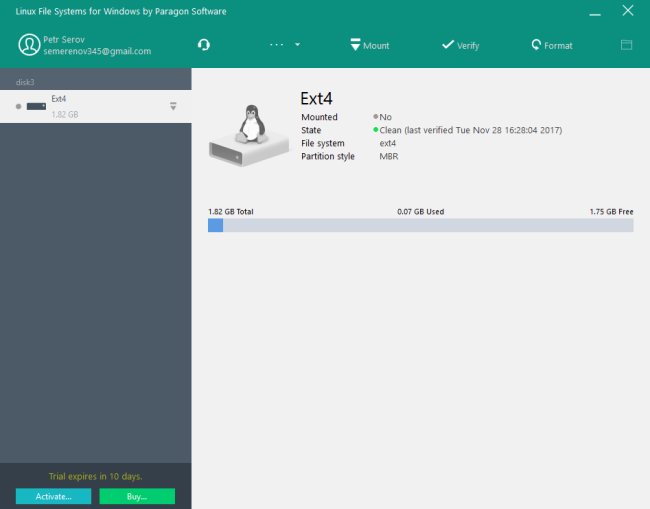
UFS Explorer, già presentato nell’articolo Leggere unità HFS+ e APFS da Windows, rappresenta una buona alternativa perché supporta non solo ext2, ext3 ed ext4 ma anche i file system usati sui sistemi macOS. L’unico neo è che, in questo caso, si potrà solamente leggere i dati dalle partizioni Linux senza la possibilità di scrivervi.
/https://www.ilsoftware.it/app/uploads/2023/05/img_20606.jpg)
/https://www.ilsoftware.it/app/uploads/2025/07/linux-crescita-europa.jpg)
/https://www.ilsoftware.it/app/uploads/2025/07/linux-tesi-laurea-linus-torvalds.jpg)
/https://www.ilsoftware.it/app/uploads/2025/07/anduinos-novita-2025.jpg)
/https://www.ilsoftware.it/app/uploads/2025/07/vulnerabilita-sudo-linux.jpg)